మీ స్క్రీన్ దానిపై కర్సర్తో నల్లగా మారే సమస్య ఇది. మీరు పిసిని బూట్ చేసినప్పుడు మీకు బ్లాక్ స్క్రీన్ తప్ప మరేమీ లభించదు. ఈ సమస్యను KSOD అంటారు (మరణం యొక్క నల్ల తెర). KSOD లాగిన్ స్క్రీన్ నలుపు లేదా ఖాళీగా ఉన్నప్పుడు జరుగుతుంది. ఈ సమయంలో, ఆపరేటింగ్ సిస్టమ్ షెల్ను లోడ్ చేయాల్సి ఉంది, కానీ కొన్ని కారణాల వల్ల అది పాడైపోయి, దెబ్బతిన్న లేదా అనుమతులు మారినట్లయితే అది షెల్ను లోడ్ చేయదు. పాడైన VGA డ్రైవర్ లేదా పాడైన బూట్ వాతావరణం వల్ల కూడా ఈ సమస్య సంభవించవచ్చు. మంచి విషయం ఏమిటంటే, ఈ సమస్య సాఫ్ట్వేర్ ఆధారితమైనది, కాబట్టి దీన్ని కొద్దిగా ట్రబుల్షూటింగ్తో పరిష్కరించవచ్చు. ఈ గైడ్లో, గతంలో నా కోసం పనిచేసిన అన్ని పద్ధతులను నేను జాబితా చేస్తాను, కాబట్టి మీరు అన్ని పద్ధతులను కూడా ప్రయత్నించాలి మరియు మీ కోసం పనిచేసే వాటిలో ఆపాలి.
విండోస్ 8 / 8.1 / 10 కోసం చిన్న పరీక్ష (బ్యాటరీతో ల్యాప్టాప్)
మీరు 8 / 8.1 వినియోగదారు అయితే, సమస్యను పరిష్కరించే అవకాశం ఉన్నందున ఈ సమస్యలను మరింత పరిష్కరించడానికి ముందు తీసుకోండి. బ్యాటరీని బయటకు తీసి తిరిగి ఉంచండి. కంప్యూటర్ను పున art ప్రారంభించి, షిఫ్ట్ కీతో F8 కీని పదేపదే నొక్కండి. విండోస్ ఎలా ప్రారంభమవుతుందో తనిఖీ చేయండి. సమస్య ఇప్పటికీ ఉంటే, క్రింది దశలతో కొనసాగండి
విండోస్ 8 / 8.1 / 10/7 / విస్టా కోసం సేఫ్ మోడ్ గైడ్
ముందుకు వచ్చే అన్ని దశల కోసం, మేము సిస్టమ్ను సేఫ్ మోడ్లో బూట్ చేయాలి. విండోస్ 8 / 8.1 / 10/7 మరియు విస్టాలో సేఫ్ మోడ్లో ఎలా బూట్ చేయాలో ఈ విభాగం వివరిస్తుంది. అలాగే, మీరు మొదట సేఫ్ మోడ్లో ప్రారంభించినప్పుడు మీ అన్ని ముఖ్యమైన ఫైల్లను బాహ్య డిస్క్ / యుఎస్బి / థంబ్ డ్రైవ్లో బ్యాకప్ చేయడం మంచిది.
మీ కంప్యూటర్ను పున art ప్రారంభించండి, బటన్లు / ఎంపికలు కనిపించకపోతే మీరు శక్తి పున art ప్రారంభించవచ్చు. ఇది చేయుటకు, PC / ల్యాప్టాప్ ఆపివేయబడే వరకు కొన్ని సెకన్ల పాటు పవర్ బటన్ను నొక్కి ఉంచండి. మీరు దాన్ని తిరిగి ఆన్ చేసి, అధునాతన బూట్ మెనుని చూసేవరకు F8 కీని పదేపదే నొక్కండి. మీరు దీన్ని చూసినప్పుడు, “ నెట్వర్కింగ్తో సురక్షిత మోడ్ '

మీరు విండోస్ 8 / 8.1 / 10 ను నడుపుతుంటే; చేయడానికి ప్రయత్నించు Windows ను సేఫ్ మోడ్లో ప్రారంభించండి .
విధానం 1: సేఫ్ మోడ్లో సిస్టమ్ ఫైల్ చెకర్ స్కాన్ (విండోస్ 8 / 8.1 / 10/7 / విస్టా)
మీరు నెట్వర్కింగ్తో సురక్షిత మోడ్లోకి లాగిన్ అయిన తర్వాత, పట్టుకోండి విండోస్ కీ మరియు R. నొక్కండి. టైప్ చేయండి cmd రన్ డైలాగ్లో మరియు సరి క్లిక్ చేయండి. అప్పుడు, టైప్ చేయండి SFC / scannow బ్లాక్ కమాండ్ ప్రాంప్ట్లో ఎంటర్ నొక్కండి. కోసం వేచి ఉండండి SFC స్కానింగ్ పూర్తి చేయడానికి, స్కానింగ్ పూర్తయిన తర్వాత, కంప్యూటర్ను రీబూట్ చేసి, మీరు లాగిన్ అవ్వగలరా అని తనిఖీ చేయండి, కాకపోతే బూట్ తిరిగి సేఫ్ మోడ్లోకి వెళ్లి, క్రింది దశలతో కొనసాగండి (వ్యవస్థ పునరుద్ధరణ)

విధానం 2: సురక్షిత మోడ్లో సిస్టమ్ పునరుద్ధరణ (విండోస్ 8 / 8.1 / 10/7 / విస్టా)
పైన వివరించిన దశలతో మీరు ఇప్పుడు తిరిగి సురక్షిత మోడ్లోకి వచ్చారని uming హిస్తే, ఈ దశలను అనుసరించండి:
- క్లిక్ చేయండి ప్రారంభించండి బటన్ మరియు టైప్ చేయండి వ్యవస్థ పునరుద్ధరణ లో ప్రారంభ విషయ పట్టిక యొక్క శోధన మరియు ఎంటర్ నొక్కండి లేదా ఓపెన్ రన్ చేసి టైప్ చేయండి rstrui.exe ఆపై సరి క్లిక్ చేయండి. విండోస్ కీని నొక్కి R ని నొక్కడం ద్వారా మీరు రన్ తెరవవచ్చు.
- క్లిక్ చేయండి వ్యవస్థ పునరుద్ధరణ శోధన నుండి ఎంపిక. ఇది లోడ్ అయిన తర్వాత, చెక్ ఆన్ చేయండి మరిన్ని పునరుద్ధరణ పాయింట్లను చూపించు మరియు తదుపరి క్లిక్ చేయండి.
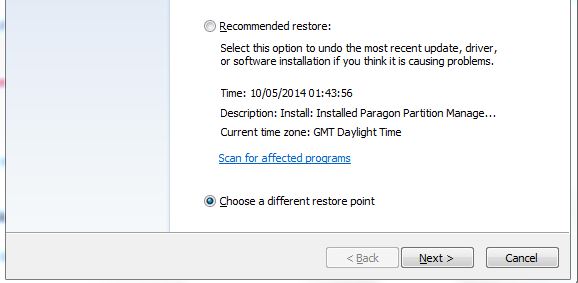
- మీ కంప్యూటర్ బాగా పనిచేస్తున్న తేదీలను చూడటం ద్వారా పునరుద్ధరణ పాయింట్ను ఎంచుకోండి. క్లిక్ చేయండి తరువాత మరియు ముగించు. ఇది సిస్టమ్ పునరుద్ధరణను ప్రారంభిస్తుంది మరియు రీబూట్ పూర్తయిన తర్వాత కంప్యూటర్ రీబూట్ అవుతుంది. బ్లాక్ స్క్రీన్ సమస్య ఇప్పటికీ ఉంటే, తదుపరి పద్ధతిని అనుసరించండి.
విధానం 3: సురక్షిత మోడ్లో VGA / డిస్ప్లే డ్రైవర్ను తొలగించండి (విండోస్ 8 / 8.1 / 10/7 / విస్టా)
సురక్షిత మోడ్లోకి తిరిగి రీబూట్ చేయండి. మీరు లాగిన్ అయిన తర్వాత, ఈ క్రింది దశలను చేయండి:
- పట్టుకోండి విండోస్ కీ మరియు నొక్కండి ఆర్
- టైప్ చేయండి hdwwiz.cpl మరియు సరి క్లిక్ చేయండి
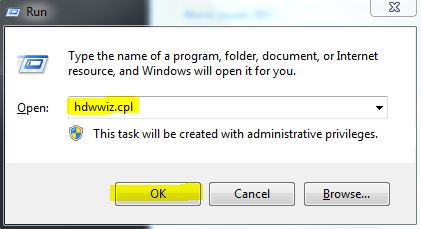
Hddwiz.cpl లో టైప్ చేస్తోంది
- విస్తరించండి డిస్ప్లే ఎడాప్టర్లు . (మీ ప్రదర్శన ఎడాప్టర్ల పేరును గమనించండి)
- దానిపై కుడి క్లిక్ చేసి ఎంచుకోండి అన్ఇన్స్టాల్ చేయండి .
- ఇది అన్ఇన్స్టాల్ చేసిన తర్వాత, PC ని తిరిగి సాధారణ మోడ్లోకి రీబూట్ చేసి, తాజా డ్రైవర్లను తిరిగి డౌన్లోడ్ చేయండి.
విధానం 4: రీబ్యాక్ (రిజిస్ట్రీ దద్దుర్లు పునరుద్ధరించండి)
ఈ దశలో, మేము ఉంటాము రిజిస్ట్రీని పునరుద్ధరిస్తోంది . దాని కోసం:
మీ సిస్టమ్ను రీబూట్ చేసి, F8 మరియు F12 ని పదేపదే కొట్టడం ప్రారంభించండి. మీరు మీ విండోస్ సేఫ్ బూట్ స్క్రీన్ను పొందినప్పుడు, మీ విండోస్ని రిపేర్ చేయడానికి స్టార్టప్కు అగ్రశ్రేణి ఆదేశాన్ని ఎంచుకోండి. కీబోర్డ్లో ఎంటర్ క్లిక్ చేయండి (సాధారణంగా యుఎస్కు లేదా మీరు ఉన్న దేశానికి డిఫాల్ట్గా ఉంటుంది) ఆపై లాగిన్ కోసం, అదే ఎంటర్ నొక్కండి (వర్తిస్తే పాస్వర్డ్).
ఇక్కడ నుండి, కమాండ్ ప్రాంప్ట్ కోసం దిగువ-అత్యంత ఎంపికకు క్లిక్ చేయండి. ఒక విండో తెరవాలి మరియు దానికి పరిపాలనా హక్కులు కేటాయించాలి. మీరు డ్రైవ్లో ఉన్న X: the అక్షరాన్ని కూడా మీరు గమనించవచ్చు. మీరు వర్చువల్లో ఉన్నందున, మీ నిజమైన ఆపరేటింగ్ సిస్టమ్కు ప్రత్యామ్నాయంగా బూట్ చేయండి. కాబట్టి, మేము మీ విండోస్ యొక్క నిజమైన కాపీని పొందాలి.
కమాండ్ ప్రాంప్ట్ వద్ద, టైప్ చేయండి: C: మరియు ఎంటర్ నొక్కండి. మీరు C: see ను చూడాలి మరియు మీరు మీ C: డ్రైవ్లో ఉన్నారు.
టైప్ చేసి ఎంటర్ నొక్కండి.
సీడీ ..
మీ ఫోల్డర్లన్నింటినీ ఇక్కడ నుండి చూడటానికి మీరు ఇప్పుడు రూట్ డైరెక్టరీలో ఉన్నారు.
టైప్ చేయండి: dir / o / p మరియు ఎంటర్ నొక్కండి. ఇది ఇప్పుడు మీ కంప్యూటర్ నుండి డైరెక్టరీల జాబితాను చూపుతుంది. విండోస్ డైరెక్టరీ ఉన్న దిగువకు మీరు వచ్చే వరకు, ఈ జాబితా స్క్రోల్ చేస్తున్నప్పుడు (/ p దానిని పాజ్ చేస్తుంది కాబట్టి మీరు వాటిని అన్నింటినీ చదవగలరు). మీరు విండోస్ చూస్తే, మీరు సరైన డ్రైవ్లో ఉంటారు.
ఇప్పుడు కింది వాటిని టైప్ చేసి ఎంటర్ నొక్కండి.
cd C: Windows System32 config
ఇక్కడ నుండి మీరు టైప్ చేయాలనుకుంటున్నారు
dir / o / p
మేము రెగ్బ్యాక్ డైరెక్టరీ కోసం చూస్తున్నాము కాబట్టి టైప్ చేసి ఎంటర్ నొక్కండి.
సిడి రీబ్యాక్
Dir అని టైప్ చేయండి మరియు మీరు ఈ క్రింది ఫైళ్ళను CAPS లో చూడాలి: డిఫాల్ట్ సామ్ సెక్యూరిటీ సాఫ్ట్వేర్ సిస్టం మరియు దానితో, వాటిలో ప్రతి పక్కన తేదీ మరియు ఫైల్ పరిమాణం. వాటి పక్కన జాబితా చేయబడిన తేదీలు గత కొన్ని రోజులు లేదా వారాలలో ఉంటే, మీరు ఇక్కడే ఉండాలనుకుంటున్నారు. ఇప్పుడు పరిష్కారానికి!
రకం:
xcopy cd C: Windows System32 config RegBack C: Windows System32 config
మరియు మిమ్మల్ని అడుగుతూ మీకు ప్రాంప్ట్ వస్తుంది ( వై / ఎన్ / ఎ )? అందరికీ A నొక్కండి. ఇది మేము మార్చిన తర్వాత ఉన్న సిస్టం ఫైల్, కానీ, అవన్నీ మార్చడం బాధ కలిగించదు. మొత్తం 5 ఫైళ్లు కాపీ చేయబడిందని పేర్కొంటూ మీరు ఇప్పుడు సమాధానం పొందాలి. ఈ సమయంలో, మీరు టైప్ చేయవచ్చు: నిష్క్రమించండి మరియు ఎంటర్ నొక్కండి మరియు అది మిమ్మల్ని కమాండ్ ప్రాంప్ట్ నుండి బయటకు తెస్తుంది.
ప్రతి స్క్రీన్ నుండి నిష్క్రమించి, మీ కంప్యూటర్ను రీబూట్ చేయండి మరియు మీరు మీ విండోస్ 7/8/10 ను మళ్ళీ చూడాలి.
4 నిమిషాలు చదవండి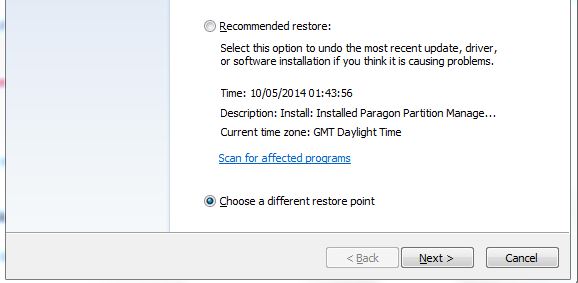
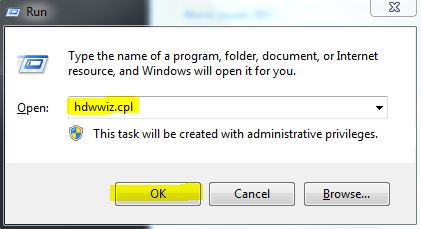







![[అప్డేట్] iOS జీరో యూజర్ ఇంటరాక్షన్తో తీవ్రమైన భద్రతా ప్రమాదాలు ఆపిల్ మెయిల్ అనువర్తనం లోపల వైల్డ్లో చురుకుగా దోపిడీకి గురయ్యాయి.](https://jf-balio.pt/img/news/16/ios-serious-security-vulnerabilities-with-zero-user-interaction-discovered-being-actively-exploited-wild-in.jpg)













